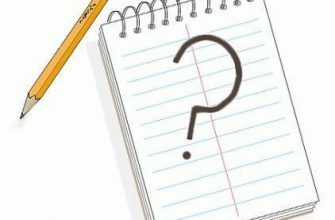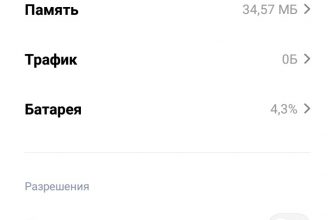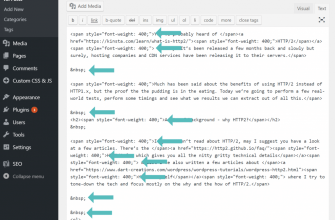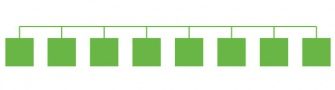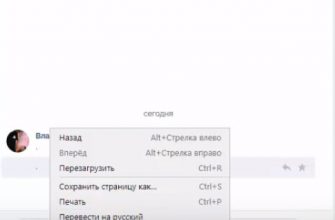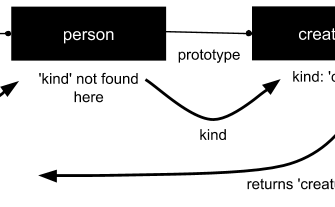Браузер Google Chrome имеет множество скрытых и экспериментальных функций, доступ к которым можно получить через адресную строку, используя специальные команды. Выполняя команды в адресной строке, пользователи получают доступ к различным настройкам и возможностям браузера, что приносит множество преимуществ. Кроме того, выполнение команд позволяет удобно управлять настройками и получить быстрый доступ к различным функциям браузера.
- Преимущества выполнения команд в адресной строке Google Chrome
- Примеры команд для Google Chrome
- Как выполнять команды в Google Chrome через адресную строку?
- Полезные команды для адресной строки браузера Google Chrome
- Chrome:// Настройки
- Chrome:// История
- Chrome:// Загрузки.
- Chrome:// Help.
- Chrome:// Расширения.
- Chrome:// Флаги.
- Chrome:// Закладки.
- Chrome: // Приложения.
- Chrome:// Discard.
- Chrome:// Перезапуск.
- Другие полезные команды
- Выводы и советы
- Секреты адресной строки Google Chrome
Преимущества выполнения команд в адресной строке Google Chrome
Использование команд в адресной строке браузера Google Chrome предоставляет целый ряд преимуществ как обычным пользователям, так и системным администраторам⁚
- Доступ к скрытым возможностям браузера, которые не отображаются в стандартных настройках программы.
- Оценка более 80 разнообразных экспериментальных функций, к которым можно получить доступ исключительно через адресную строку.
- Удобное управление настройками браузера через простую и понятную командную строку.
- Быстрый доступ к различным функциям и настройкам браузера без необходимости поиска по меню.
- Возможность выполнения определенных действий без использования графического интерфейса браузера.
Примеры команд для Google Chrome
Вот некоторые примеры команд, которые можно использовать в адресной строке браузера Google Chrome⁚
- chrome://settings ⸺ открывает окно с классическими настройками браузера.
- chrome://history ⎼ отображает список последних посещенных сайтов.
- chrome://downloads ⎼ открывает список последних скачанных файлов.
- chrome://version ⎼ вызывает окно с информацией о версии браузера.
- chrome://extensions ⸺ открывает вкладку с установленными расширениями.
- chrome://flags ⎼ открывает вкладку с более чем 80 экспериментальными функциями.
Это только небольшой набор команд, которые могут быть использованы для управления Google Chrome через адресную строку. Каждая команда предоставляет доступ к различным функциям и настройкам браузера, что делает использование адресной строки еще более удобным.
Таким образом, выполнение команд в адресной строке браузера Google Chrome предоставляет пользователю доступ к множеству функций и настроек, упрощая управление и обеспечивая быстрый доступ к различным возможностям программы.
Мало кто знает, что настройки программы не ограничиваются опциями, доступными в графической среде. Возможность отправлять команды в Google Chrome из адресной строки дает множество преимуществ как обычным пользователям, так и системным менеджерам.
Доступ к скрытым функциям Google Chrome, которые недоступны в настройках программы по умолчанию.
Например, браузер Google Chrome может оценить более 80 различных экспериментальных функций. Специальные команды, отправляемые из адресной строки, которые не могут быть отображены в графической рабочей среде. Две версии программного обеспечения могут быть запущены в разных профилях.
Автоматизированное (упрощенное, ускоренное) обслуживание организационного браузера — короткие текстовые строки могут заменить 12 щелчков мыши.
С помощью быстрых клавиш можно выполнять множество действий, но Google Chrome не предоставляет сочетания клавиш для каждого режима, и запомнить их все нелегко. Еще одна вещь, которую вы можете сделать, это использовать простые команды на английском языке, которые хорошо соотносятся с соответствующими действиями, т.е. история, печать.
Как выполнять команды в Google Chrome через адресную строку?
Пенсии для команд Google Chrome очень просты.Chrome:// НастройкиГде.
Chrome:// — функция указывает на выполнение текстовой команды между простымиНастройки. — Перенаправляет пользователя в поисковую систему, используя результаты введенного запроса.Настройки. — Это аргумент, который заставляет браузер вернуть соответствующий результат, выполнив назначенную ему энергию.
ФункцияХром:.// Corresponding (похожее)Приблизительно: // Соответствие (аналогично). Результат операцииХром:.//Скачать иОбзор:// Скачать Это одно и то же.
Чтобы запустить команду, введите или вставьте строку поиска вашего браузера в сочетании с адресной строкой и нажмите Enter.
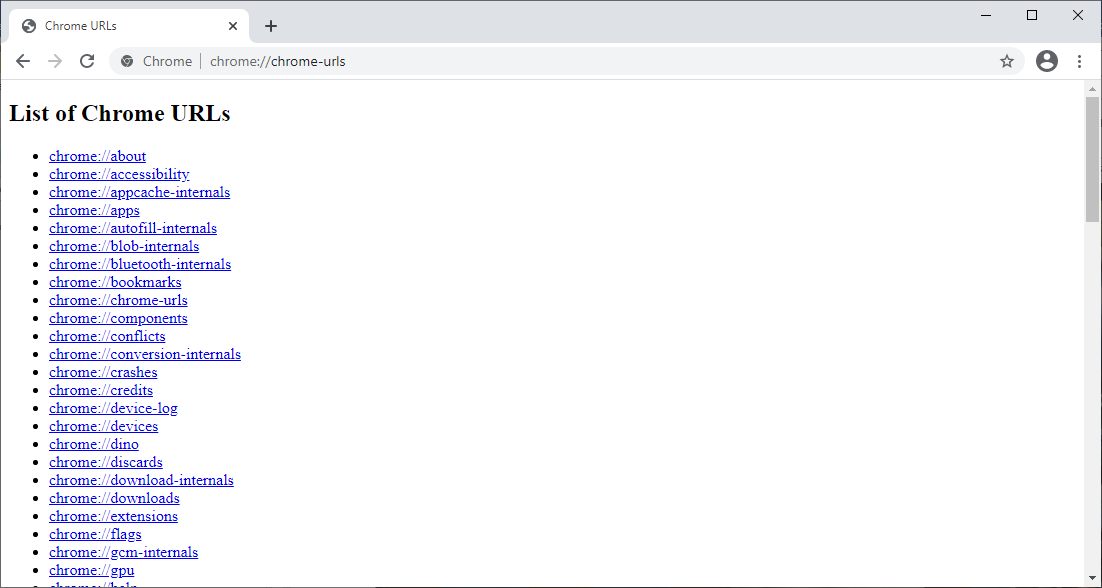
Полезные команды для адресной строки браузера Google Chrome
Мы составили список наиболее полезных для среднего пользователя Google Chrome и других браузеров на базе движка (Яндекс.Браузер). Скопируйте то, что вам нужно, и нажмите на нужное — поле поиска, 'Вставить на страницу…'. Выберите.

Chrome:// Настройки
Эта команда открывает окно с классическими настройками, аналогичное тому, которое вызывается через значок с тремя точками.
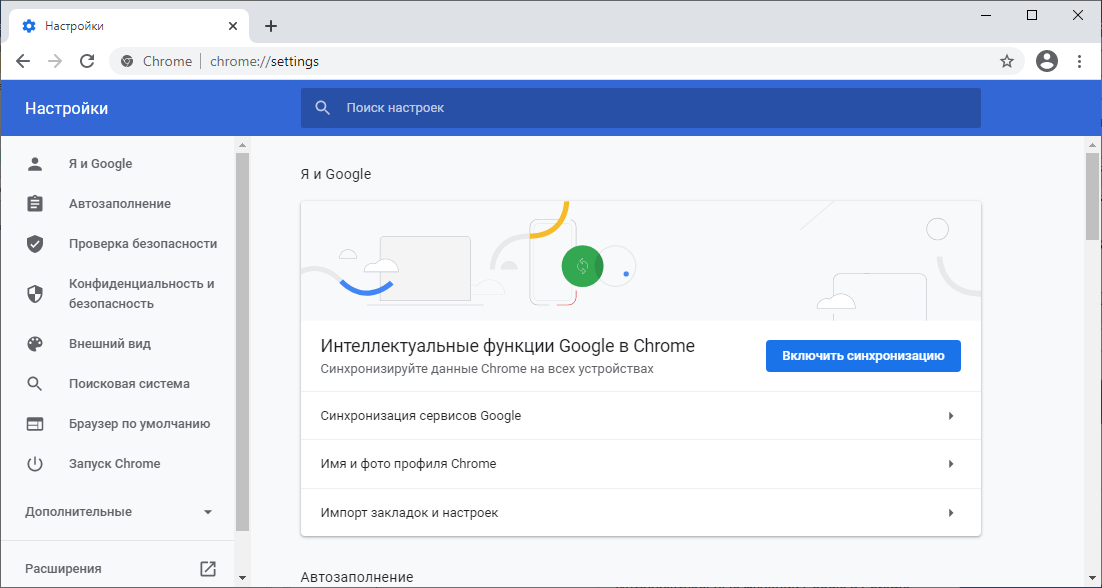
Chrome:// История
Эта команда, как и Ctrl + H, открывает вкладку со списком недавно посещенных веб-сайтов.
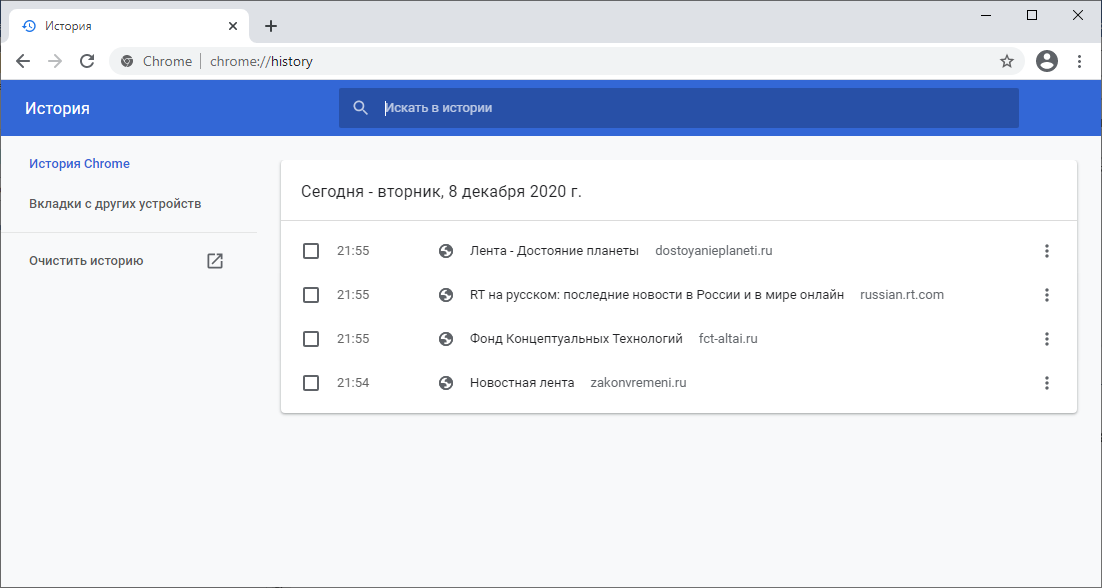
Chrome:// Загрузки.
Это альтернатива Ctrl + J.
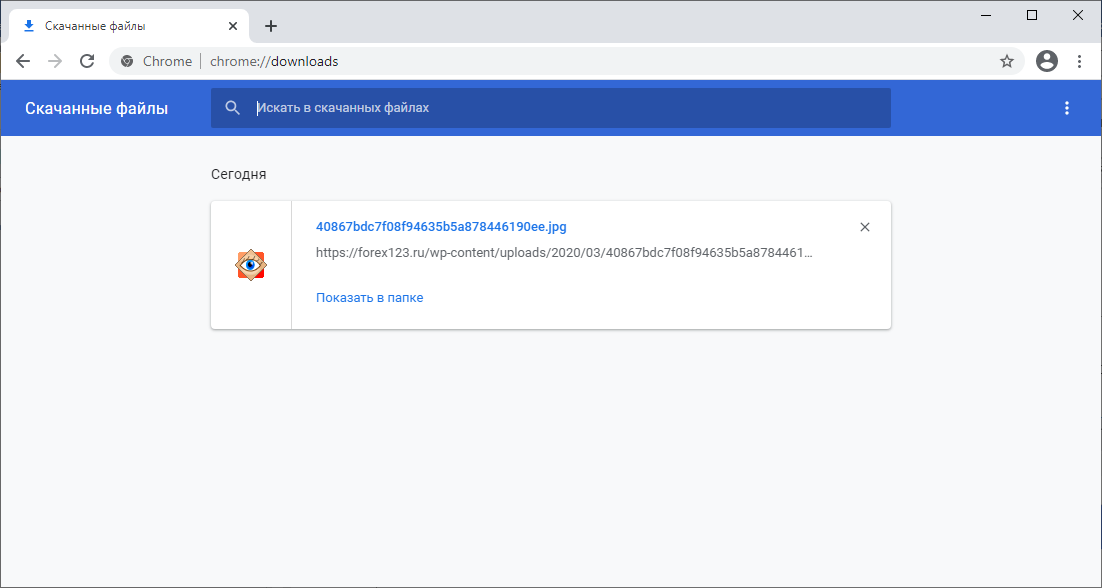
Chrome:// Help.
Откроется окно с информацией о публикации браузера организации. Существует также классический способ сделать это. Откройте Настройки и перейдите в раздел О браузере Chrome.
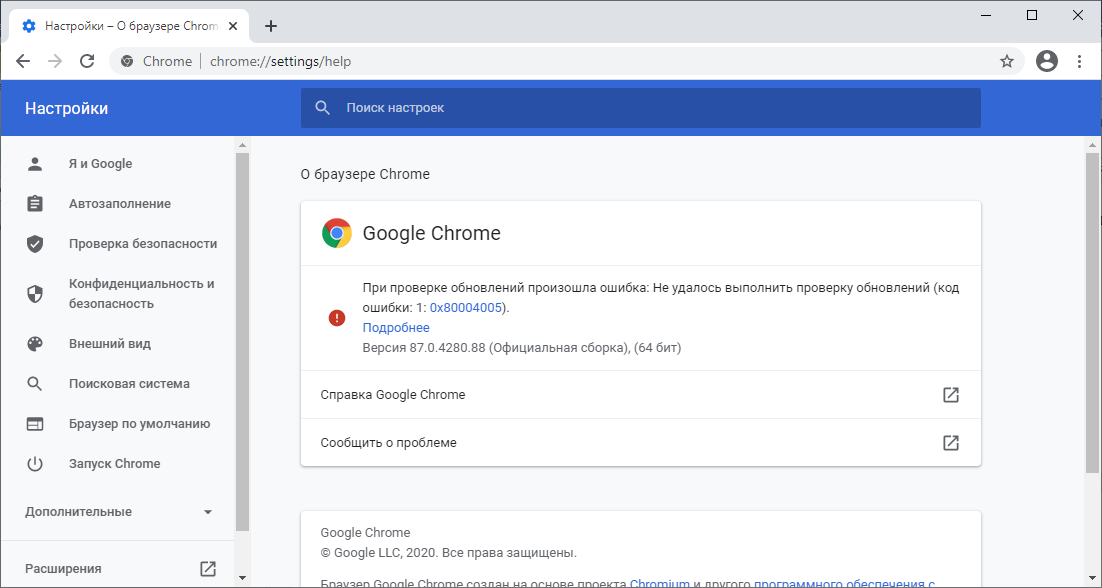
Chrome:// Расширения.
Эта команда запускает окно из установленного расширения. Доступ к ней также можно получить с помощью команды'Расширения».
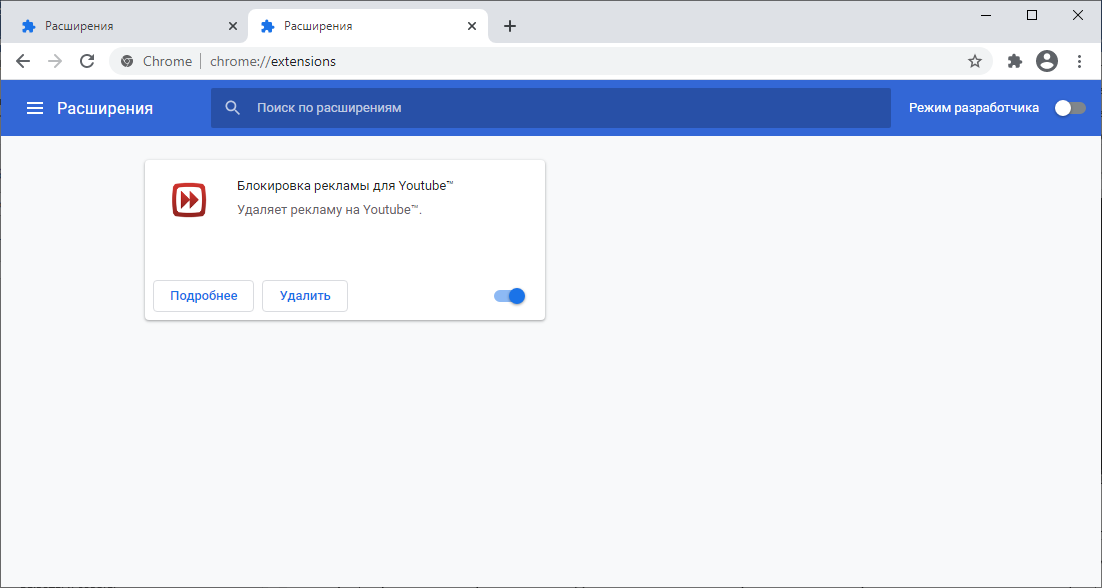
Chrome:// Флаги.
Эта команда открывает вкладку с более чем 80 различными экспериментальными функциями, в которых нет доступа к тексту. Попытка использовать эти варианты может привести к краху браузера и потере сохраненных личных данных. Если вы решили поиграть с ценой опций, рекомендуется сделать резервную копию ваших настроек (хранится в %userprofile%\ appdata \ local \ google \.Хром\ данные пользователя \ по умолчанию) или включить синхронизацию настроек после входа в аккаунт Google.
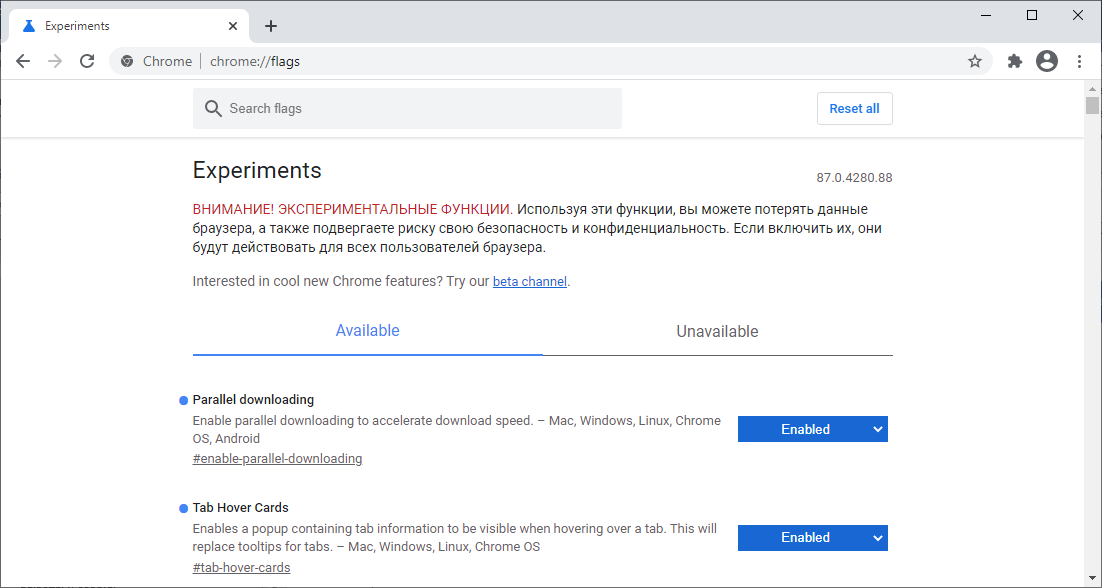
Ряд экспериментальных опций варьируется от версии к версии.
Chrome:// Закладки.
Эта команда может быть использована для отображения управления закладками. Альтернативно.
Главное меню — 'Закладки' — 'Управление закладками', Ctrl + Shift +O.
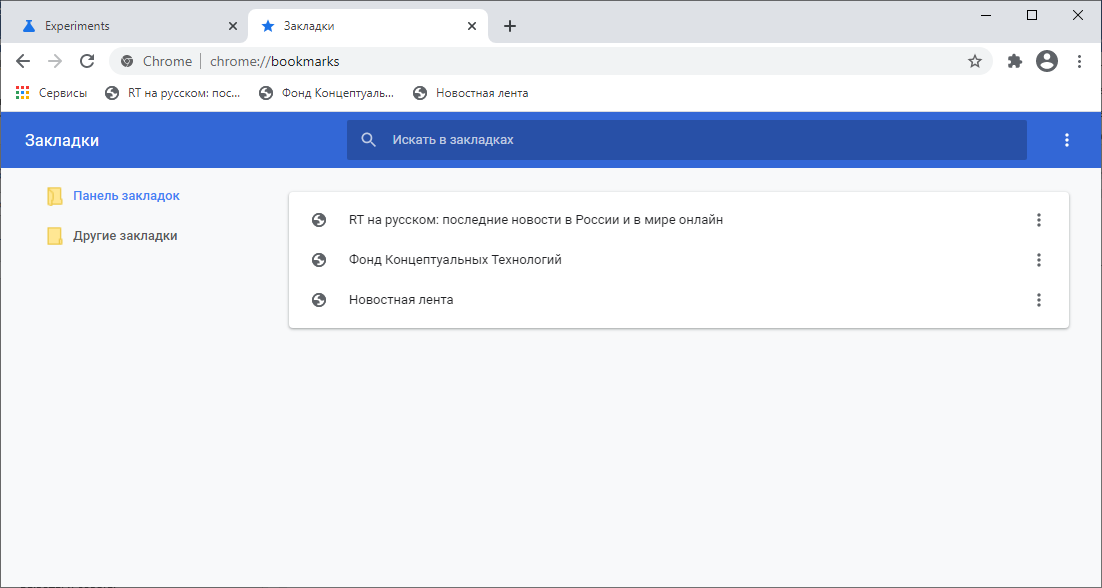
Chrome: // Приложения.
Эта команда открывает вкладку со списком веб-приложений, установленных в Google Chrome
Chrome:// Discard.
Содержимое выбранных веб-сайтов — предыдущая экспериментальная функция "заморозки" карты — больше не обновляется и не выгружается из оперативной памяти, что позволяет экономить ценные мегабайты. При переходе на вкладку содержимое обновляется немедленно. Эта опция особенно важна для старых компьютеров с 2-4 Гб оперативной памяти и пользователей с десятками одновременно открытых вкладок.
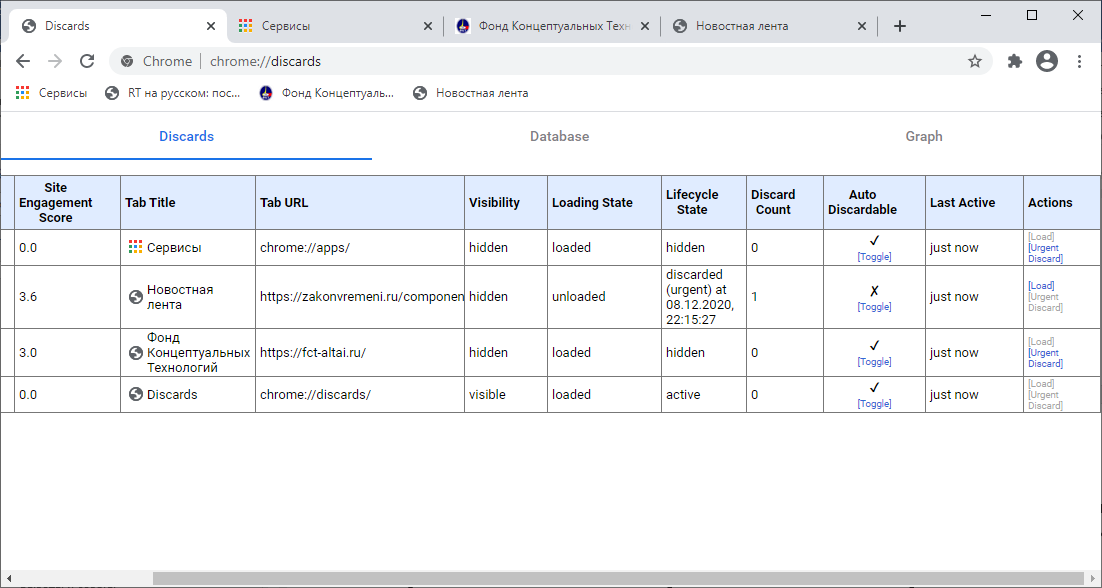
Chrome:// Перезапуск.
Быстро перезапускает веб-браузер, сохраняет статус (открытые веб-сайты), не задает вопросов (загрузка автоматически прерывается).
Другие полезные команды
Другие полезные команды включаютChrome: // about):
chrome://predictors – перечень фраз для автозаполнения, сформированный на основе ваших запросов;chrome://gpu – список технологий, поддерживаемых видеокартой (особенно полезно для работающих с компьютерной графикой);chrome://conflicts – продемонстрирует все подгруженные расширения модули, плагины.
Выводы и советы
Команда Google Chrome сокращает обычное окно и предоставляет доступ к ряду экспериментальных функций, инструменту отслеживания ошибок и очень быстрому способу перезапуска веб-браузера.